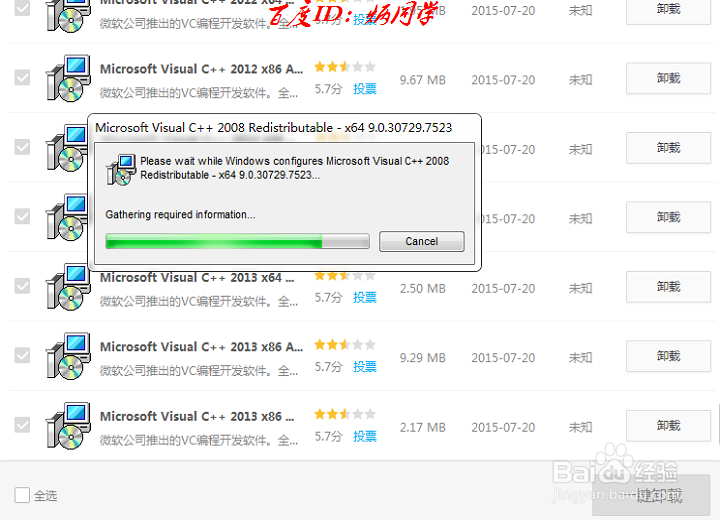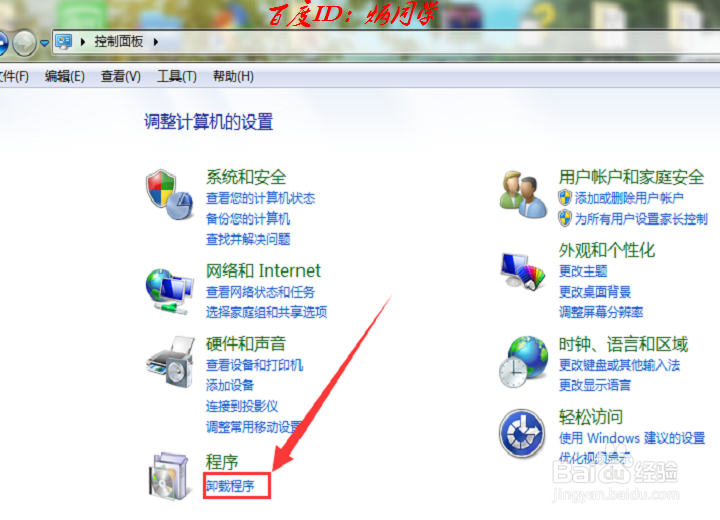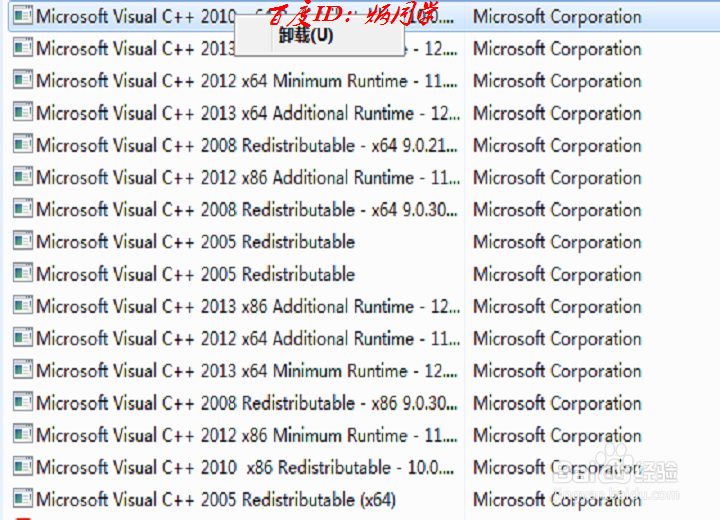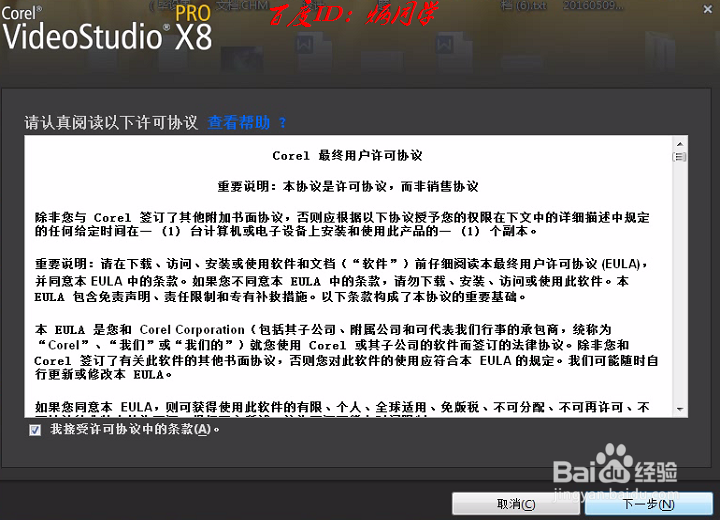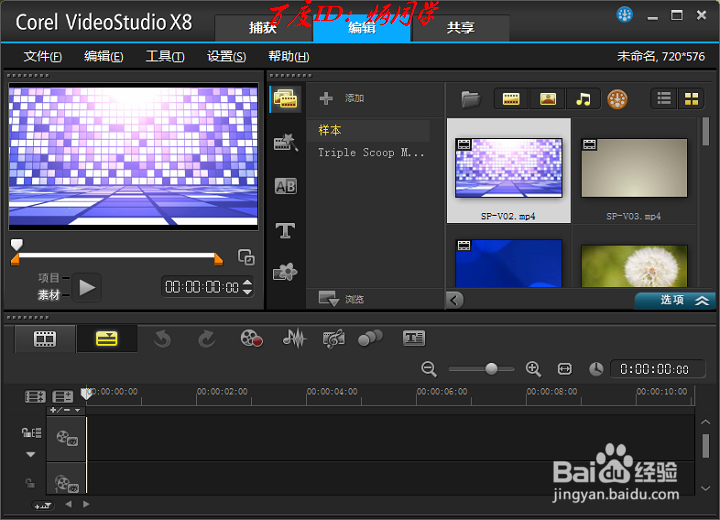会声会影X8安装过程图解
1、安装前准备:如果以前安装过会声会影,那么需要把它卸载掉。同时还要把所有的VC++卸载掉,否则会遇到如图所示的错误。
2、安装前卸载主要有两种方法。第一种卸载方式:如果你安装有360安全卫士。打开360卫士的软件管家,选择:软件卸载——显示系统软件。
3、显示系统软件之后,可以看到会有一些VC++的软件,个数版本不一定。可能有多个可能也会很少。要把所有的都删除掉。
4、删除后如果发现有残留文件,一定要彻底清除干净,否则还是会出错。
5、当然,如果你没安装有360卫士。那么可以使用第二种方法卸载。打开计算机,选择工具栏上的“打开控制面板”。
6、进入控制面板界面后,选择程序下的卸载程序,具体如图所示。
7、进入卸载程序界面后,找到要卸载的程序,也就是所有的VC++。鼠标移动到要卸载的程序上面,点击右键,出现“卸载”,点击它就可以了。这里要一个个的把他们都卸载掉。
8、旧版本和VC++卸载干净之后,就可以进行安装了。双击打开安装软件,选择同意协议,进行安装。
9、接下来选择安装位置目录,这里的话我是默认选择。这里的话有个选项的选择,当时没注意看,不知道里面有什么,大家感兴趣的可以点进去看一下。
10、之后大概就是几十分钟的安装配置过程,最后成功安装。但是这氇筐塘瓠里需要注意的是,成功安装并不代表着你能成功启动。可能你在启动的过程中会遇到 “错误1。。。”或者“错误38。。。”等错误。我就是在解决错误1上耗费两天时间的,这个的话会在另一篇经验中解决。
11、安装过程中可能还会存在其他的问题,这些可能就需要你自己去百度解决了。毕竟我也只是新手,我只是把我遇到的问题和解决的方法记录下来,如果遇到的错误和我一样可以参考我的经验,如果不一样就只能靠你自己了.
声明:本网站引用、摘录或转载内容仅供网站访问者交流或参考,不代表本站立场,如存在版权或非法内容,请联系站长删除,联系邮箱:site.kefu@qq.com。
阅读量:43
阅读量:67
阅读量:90
阅读量:45
阅读量:30